こんにちは、深作浩一郎です。
あなたはスマホやデジカメで撮影した写真をSNSやブログに投稿・アップする前に
Exif(Exchangeable image file format)を確認していますか?
Exif(Exchangeable image file format)とは、
スマホやデジカメで撮影した写真に埋め込まれたデータのことで
撮影した日時・撮影したデジカメやスマホの機種・撮影場所のGPS情報(位置情報)
これらのデータ・情報のことをいいます。
簡単に言えば、その写真を撮影した瞬間の情報ということになります。
このExif情報、撮影した日時や場所を写真と一緒に自動で記録できるので、
「この写真いつ撮影したんだっけ?」
「どこで撮影したんだっけ?」
というように、写真についての情報を忘れてしまった場合に
Exif情報を確認することですぐに思い出すことができる非常に便利な機能です。
しかし、GPS機能によって「位置情報」まで記録されてしまいますので、
例えば、あなたが新しいiPhoneを買い、iPhoneの写真を自宅で撮影し、
その写真とともにTwitterに新しいiPhoneを買ったというツイートをした場合、
写真のExif情報によって、
全世界の人があなたの自宅の住所を特定できるようになってしまいます。
これを防ぐためにも、
MacでブログやSNSなど、自分で撮影した写真をインターネット上に投稿・アップする前には
必ずMacでExif情報を確認して、
あなたを特定できる情報がないことを確認してからアップするようにしましょう。
それでは、Macを使って写真・画像のExif情報を確認する方法をご紹介します。
Macのプレビューで写真・画像のExif情報を確認する方法・やり方
Macで写真・画像のExif情報を確認するには、プレビューを使います。
まずは、Exif情報を確認したい写真・画像をダブルクリックして、
プレビューで表示してください。
その次に、「commandキー + iキー」を押して、
写真・画像の詳しい情報を表示します。
メニューバーの「ツール」から
「インスペクタを表示」をクリックしても表示することができます。
表示された「詳細ウィンドウ」上部の「i」マークをクリックし、
その下の「Exif」をクリックすることで、Exif情報を表示することができます。
もし、この情報の中にあなたの特定につながる可能性のある情報が見つかれば
SNS・ブログなど、インターネット上にアップするのは控えるようにしましょう。
1度でもインターネット上に写真・画像をアップしてしまえば、
自分でオリジナルの写真・画像のデータを削除したとしても
すぐにインターネット上にコピーされたデータが拡散されるので、
手遅れになってしまいます。
たった1枚の写真・画像だけで
あなたの大切な住所などの個人情報が特定されてしまうのです。
それによって引っ越すことになれば
数十万円、数百万円の費用がかかってしまうことになりますよね。
しかし、今回のMacのプレビューでExif情報を確認する方法・やり方で
あらかじめExif情報を確認しておけば、
あなたの個人情報が流出することを防ぐことができます。
あなたの住所が特定されて、引っ越すことになって、
余計な経費・出費が出るのを抑えるためにも、
今回のMacのプレビューでExif情報を確認する方法・やり方を使って
写真・画像のGPS情報(位置情報)を確認する癖を付けておきましょう。
ぜひ、ご参考に!
深作浩一郎
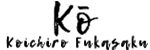
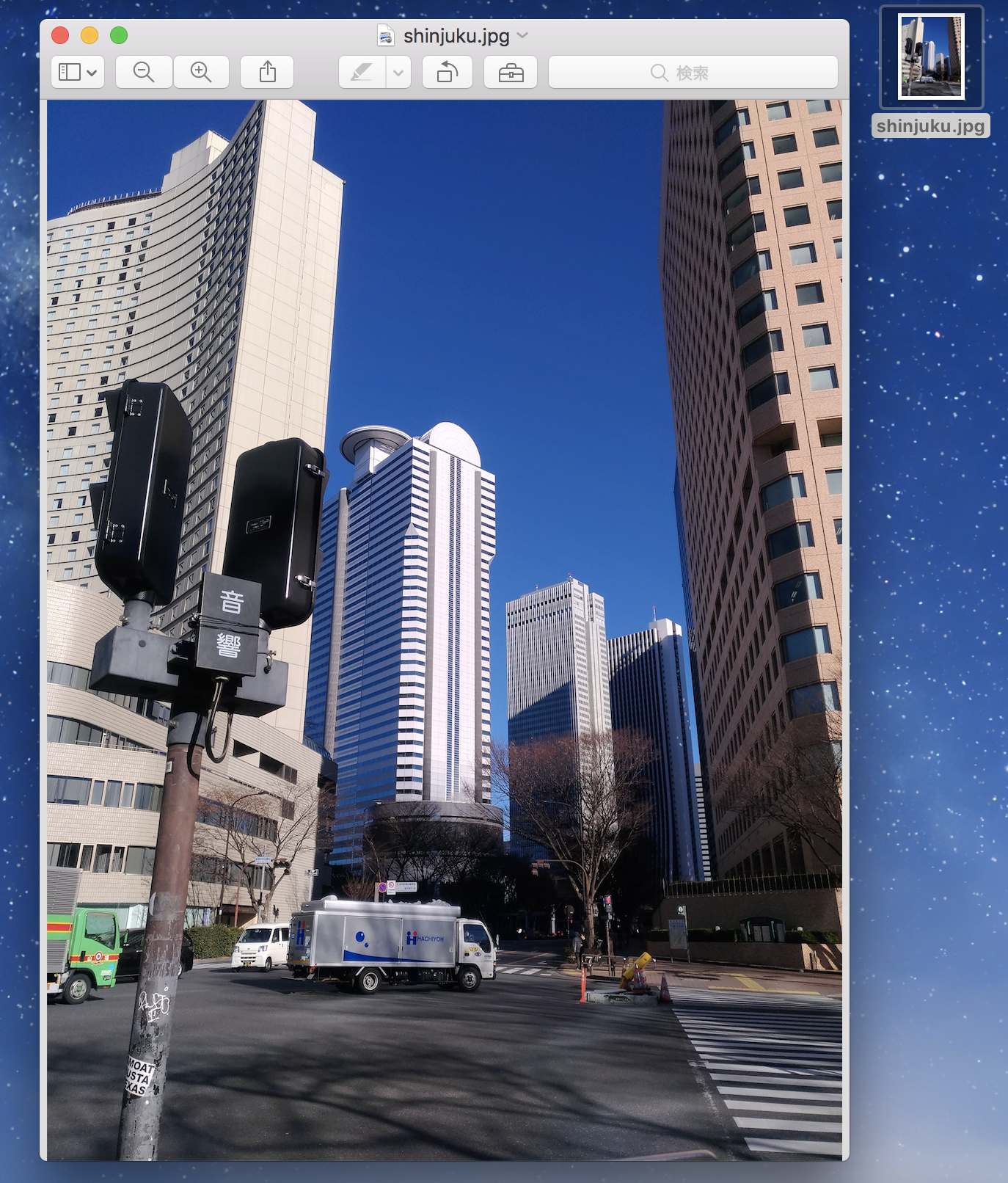
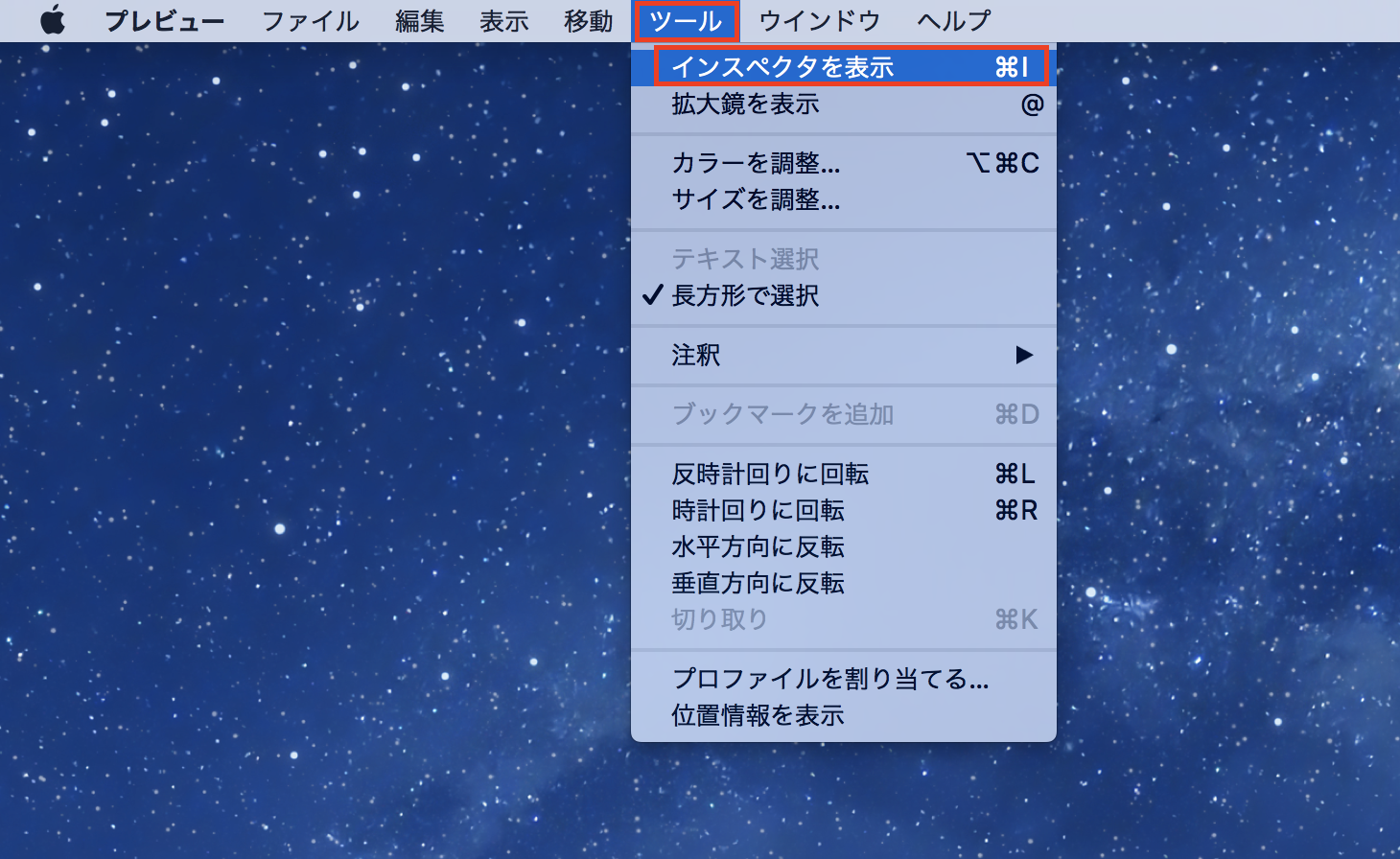
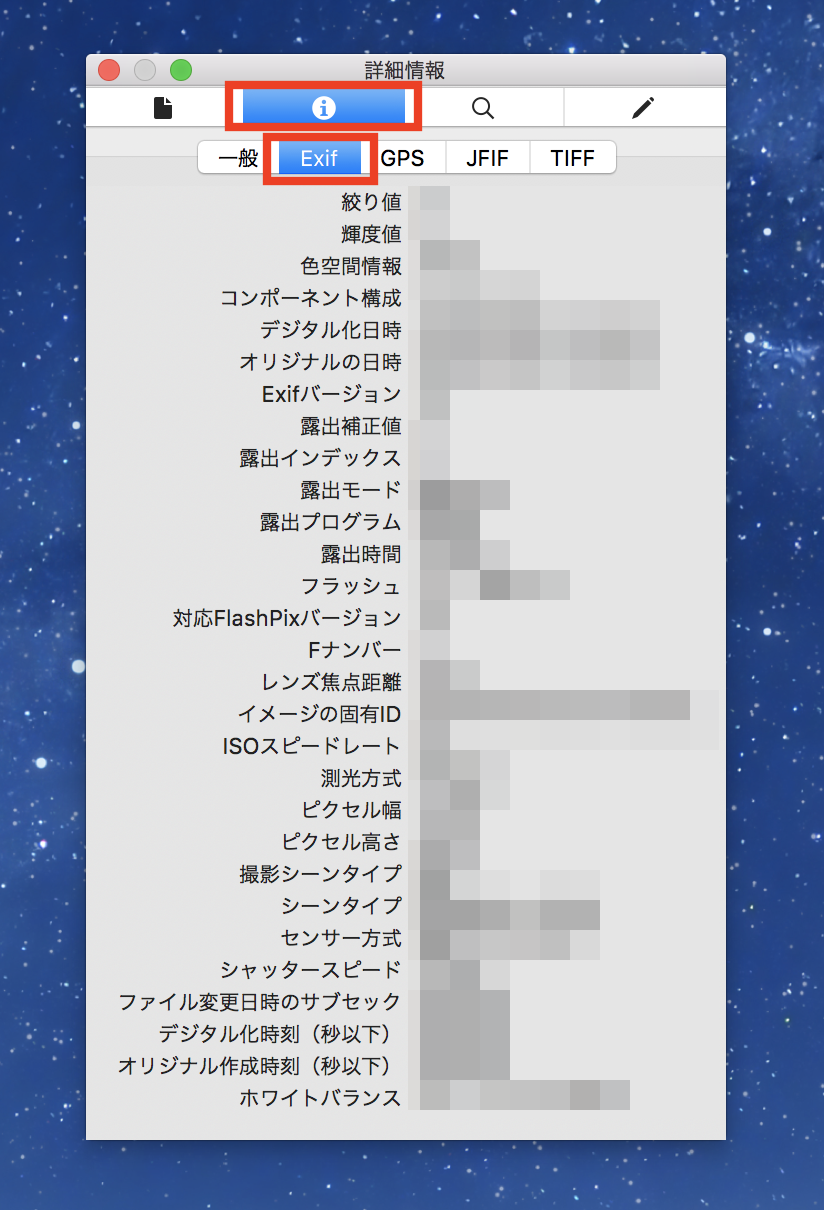
コメント